Seni digital telah menjadi sangat penting selama beberapa tahun terakhir. Program Paint.NET adalah pilihan yang sangat baik bagi siapa pun yang ingin berkreasi tanpa harus mengeluarkan uang banyak. Dalam panduan ini, Anda akan mendapatkan gambaran menyeluruh tentang fitur-fitur utama dan kemungkinan perangkat lunak yang ramah pengguna ini, yang ideal baik untuk pemula maupun pengguna yang lebih berpengalaman.
Temuan Penting
- Paint.NET menyediakan antarmuka pengguna yang jelas, memudahkan untuk memulai.
- Dukungan untuk bekerja dengan lapisan membuat pengeditan lebih serbaguna.
- Fungsi dasar seperti menggambar, pemrosesan teks, dan efek tersedia.
- Banyak opsi yang dapat diperluas melalui plugin, menawarkan kemungkinan gratis dan kreatif.
Panduan Langkah demi Langkah
1. Antarmuka Pengguna
Setelah membuka Paint.NET, Anda dapat segera mengenal antarmuka pengguna. Pada pandangan pertama, mungkin terlihat sedikit mengesankan, tetapi jangan panik: Fungsi-fungsi pentingnya mudah dipahami dan cepat untuk dipelajari.
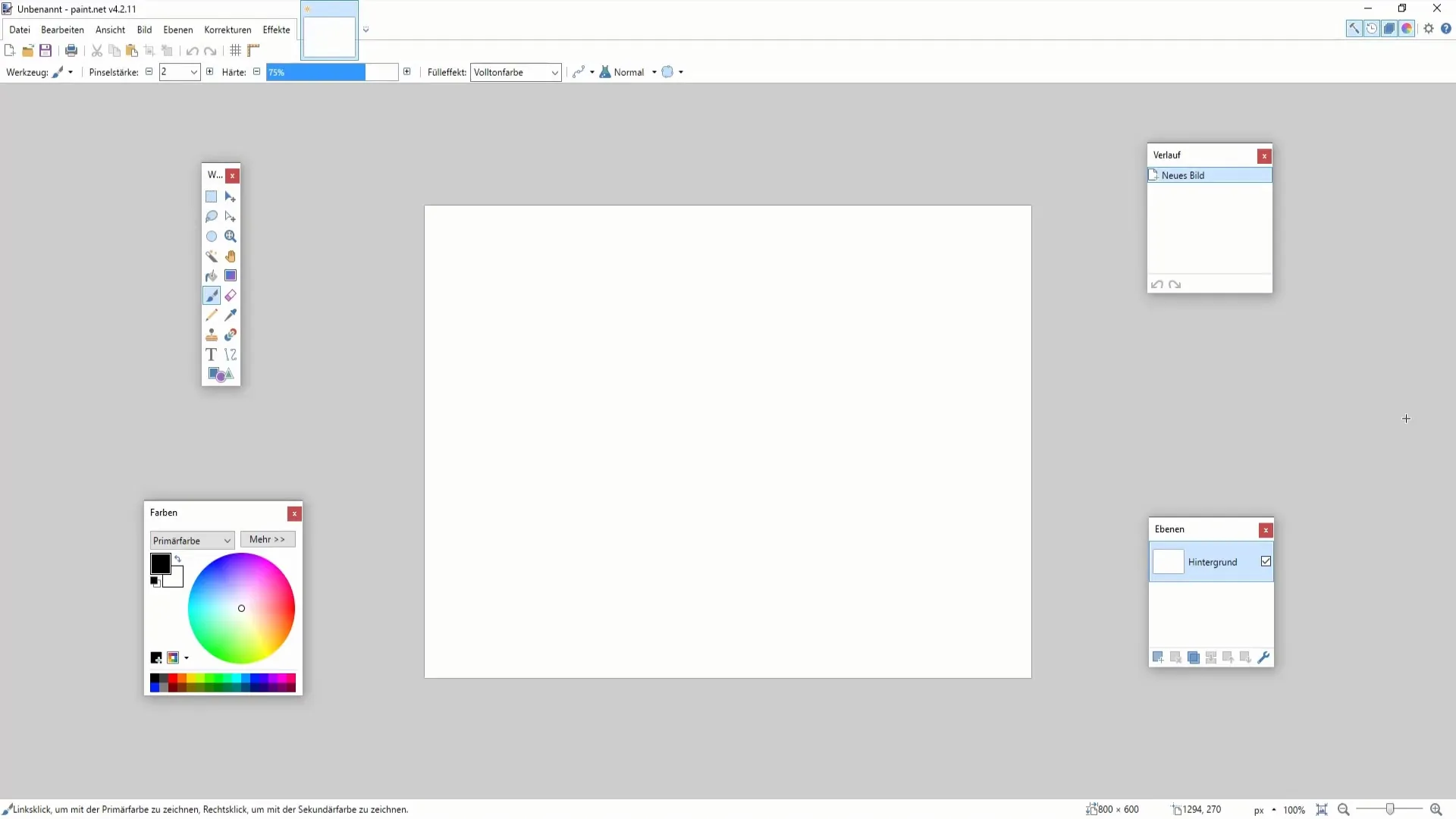
2. Kanvas dan Kotak Perkakas
Kanvas adalah tempat terpusat di mana semua proses kreatif terjadi. Di sini Anda dapat menggambar dan mewujudkan ide-ide visual Anda. Di sisi kiri, Anda akan menemukan Kotak Perkakas, yang berisi berbagai alat lukis dan menggambar. Bandingkan dengan kotak cat seorang seniman yang memiliki kemampuan untuk bekerja dengan berbagai teknik.
3. Warna dan Palet Warna
Dibawah kanvas, Anda akan menemukan palet warna. Di sini Anda dapat memilih warna-warna dengan mana Anda ingin bekerja. Disarankan untuk mengenal baik warna dasar agar dapat bekerja lebih efisien, terutama saat membuat ilustrasi atau menyempurnakan foto-foto.
4. Menggunakan Lapisan
Salah satu fitur terkuat dari Paint.NET adalah bekerja dengan lapisan. Anda dapat menambahkan lapisan tambahan untuk mengedit elemen-elemen berbeda dari karya Anda secara terpisah. Ini memungkinkan Anda bermain kreatif tanpa mempengaruhi seluruh gambar. Misalnya, Anda dapat memasukkan foto ke dalam suatu lapisan dan kemudian menggambar berbagai bentuk di lapisan baru tanpa mengubah lapisan yang ada di bawahnya.
5. Alat Pengeditan
Anda akan segera mencoba alat pengeditan yang berada di bilah menu atas. Di sini Anda dapat menggunakan tindakan seperti Undo dan Redo untuk mengoptimalkan proses kerja Anda. Eksperimen dengan alat-alat ini untuk mendapatkan rasa untuk menyesuaikan karya Anda.
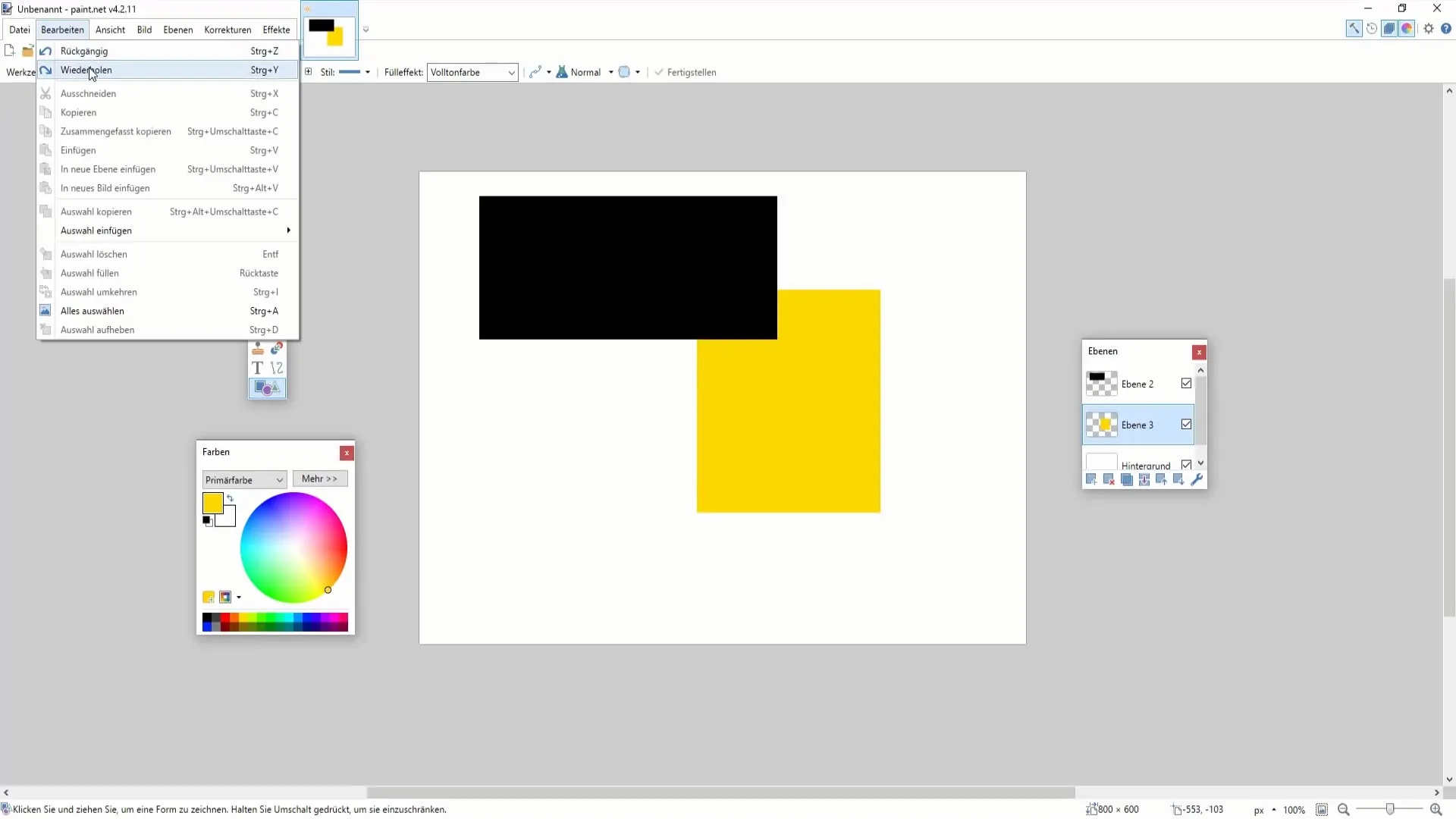
6. Menyesuaikan Tampilan Gambar
Tampilan juga dapat disesuaikan. Anda dapat memperbesar atau memperkecil gambar untuk dapat bekerja dengan detail lebih baik. Tahan tombol "Control" dan gunakan guliran untuk mendapatkan kendali yang tepat.
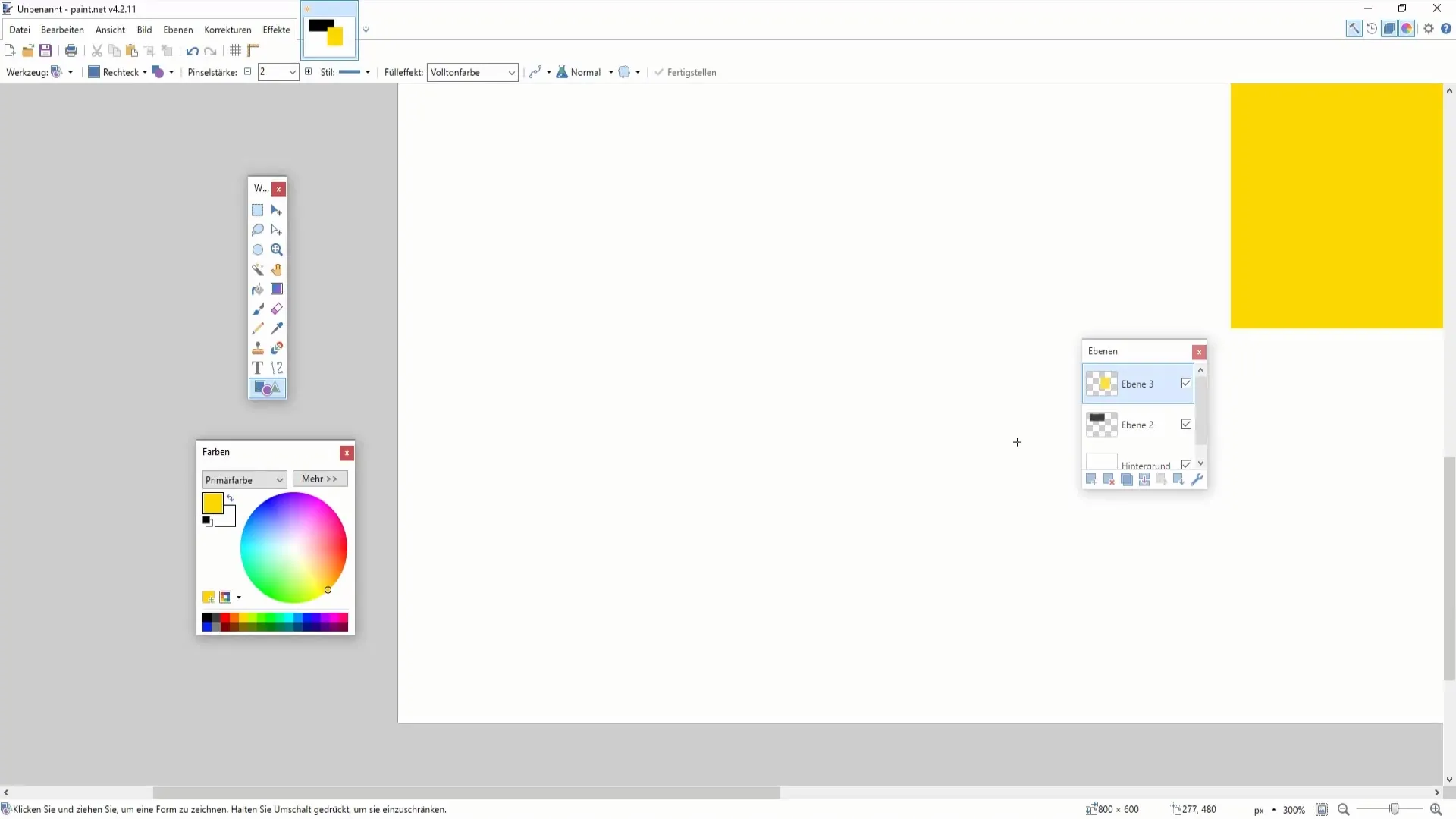
7. Rotasi dan Koreksi Gambar
Salah satu fitur menarik adalah kemampuan untuk memutar atau membalik gambar. Ini dapat sangat berguna saat Anda bereksperimen dengan komposisi dan perspektif. Opsi ini dapat ditemukan di menu "Sesuaikan".
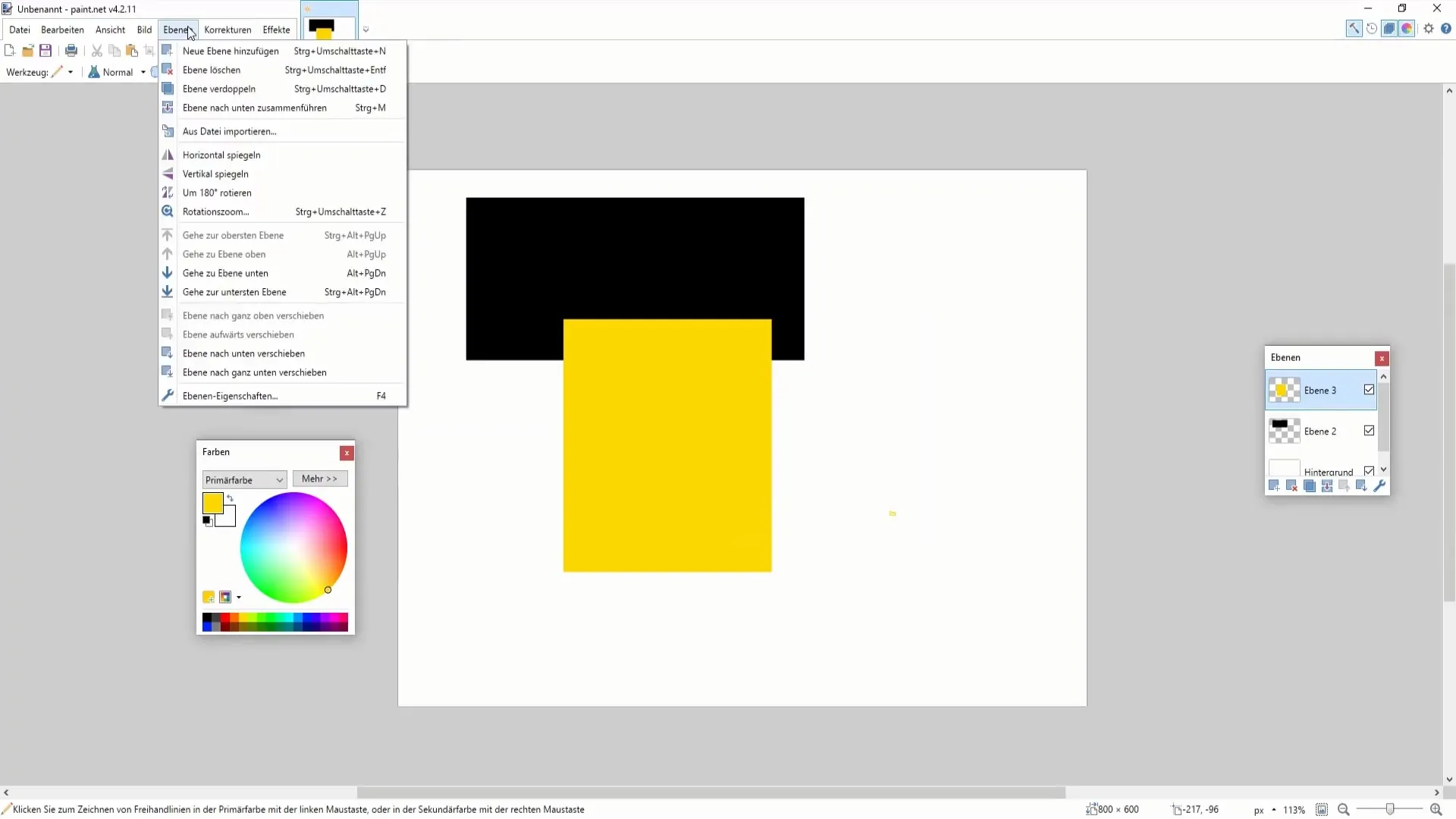
8. Alat Koreksi
Alat koreksi memungkinkan Anda untuk membalik warna atau mengubah kecerahan dan kontras gambar Anda. Ini dapat membantu Anda mencapai suasana yang diinginkan dalam karya seni Anda. Anda dapat mencoba banyak efek dengan hanya menyorot area dan menekan tombol koreksi.
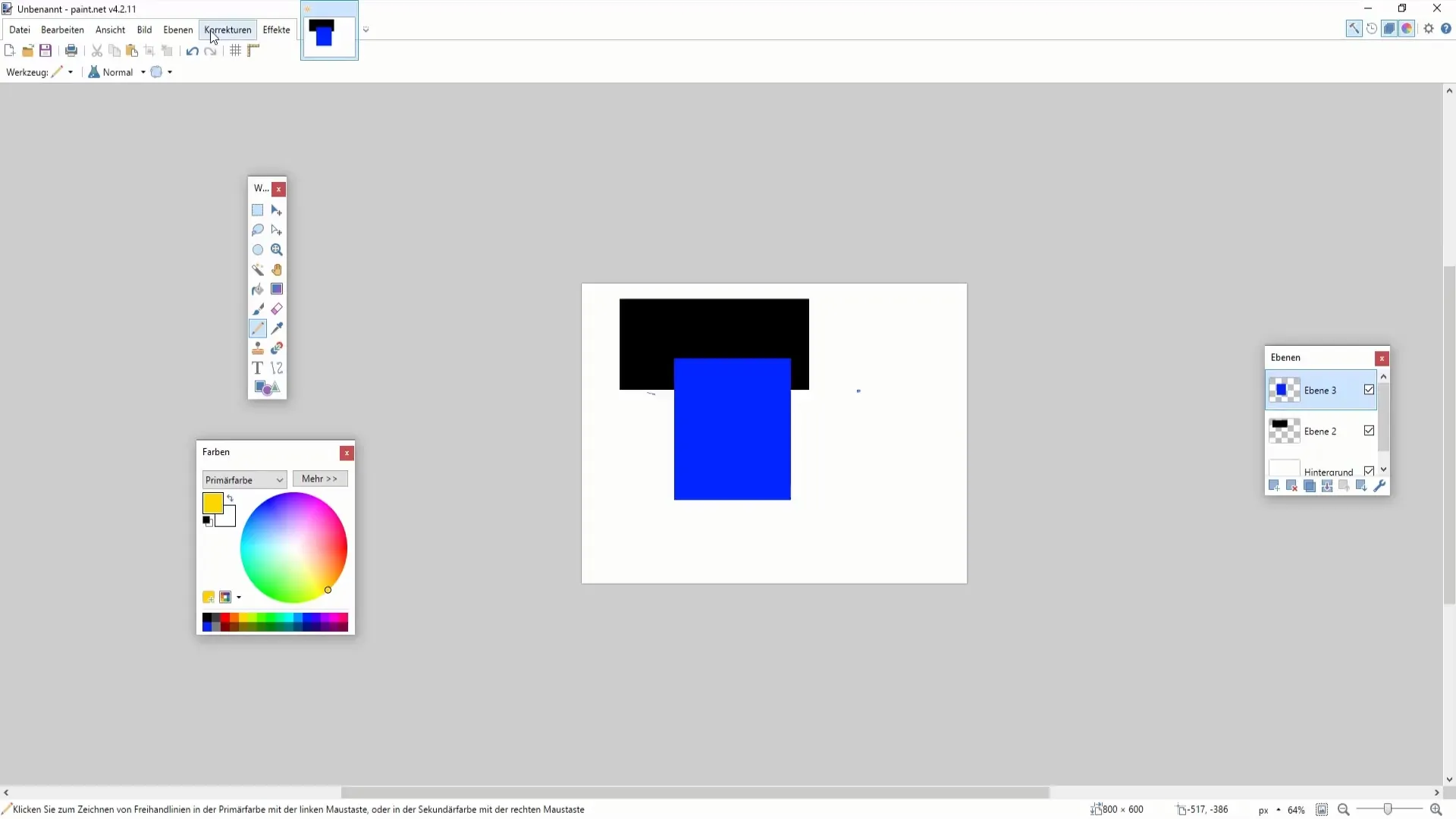
9. Menggunakan Plugin
Paint.NET menyediakan arsitektur modular yang memungkinkan Anda untuk menginstal plugin tambahan. Plugin ini secara signifikan memperluas fitur Paint.NET dan memungkinkan Anda melakukan efek atau penyesuaian yang lebih kompleks yang mungkin tidak tersedia dalam paket dasar.
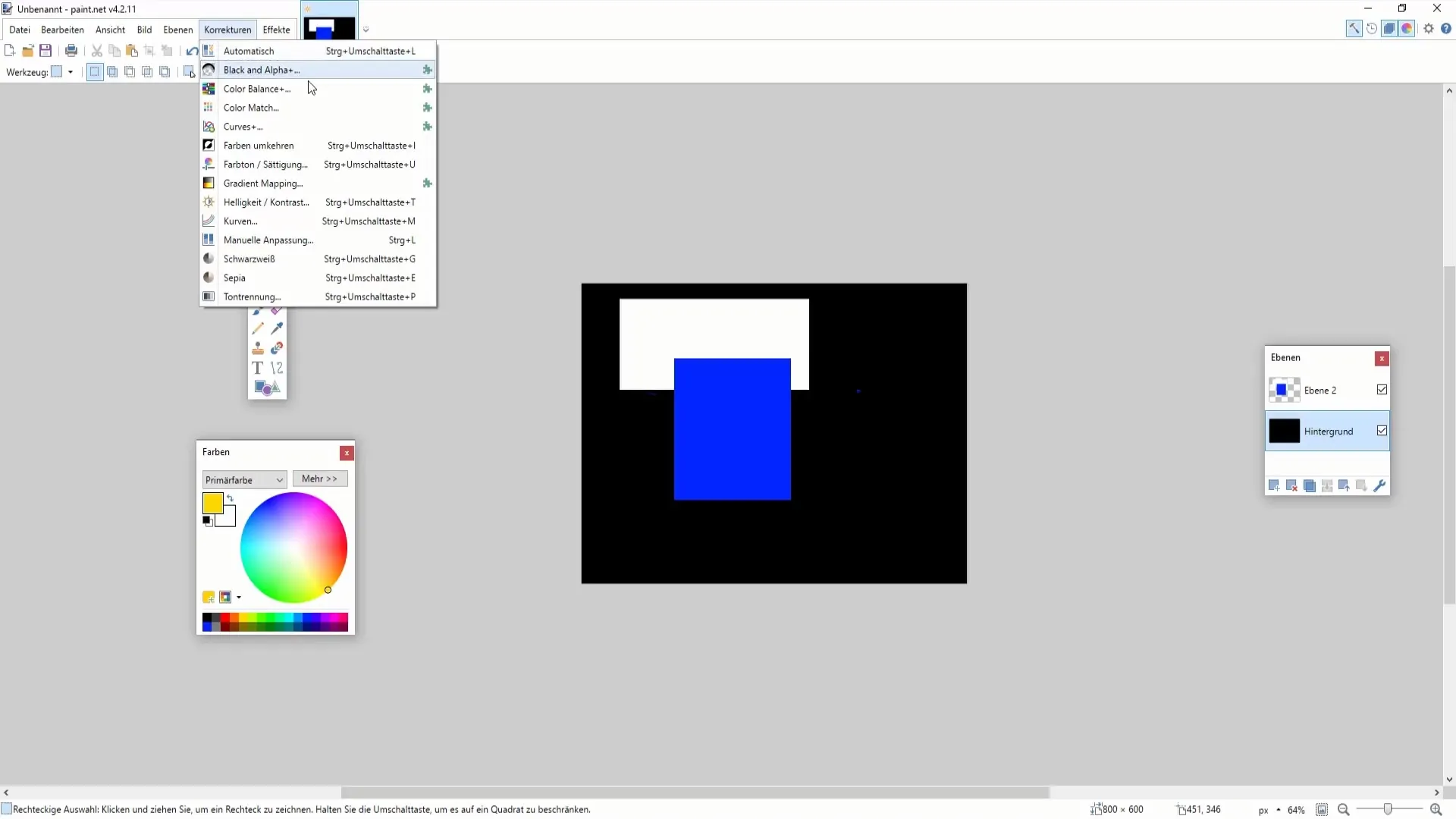
10. Alat Teks dan Fitur Kreatif
Sekarang setelah Anda menguasai dasar-dasar, Anda juga dapat menyisipkan teks ke dalam karya Anda. Dengan alat teks, Anda memiliki banyak peluang, termasuk kemampuan untuk membengkokkan atau mengkreasikan teks.
Ringkasan
Paint.NET adalah perangkat lunak yang sangat baik untuk seni digital, memberikan berbagai kemungkinan kreatif tanto untuk pemula maupun pengguna berpengalaman. Anda telah mempelajari dasar-dasar yang akan membantu Anda mewujudkan ide-ide Anda secara efisien. Manfaatkan berbagai alat, fleksibilitas lapisan, dan dukungan plugin untuk menyempurnakan dan memperluas karya Anda.
Pertanyaan Umum
Apa itu Paint.NET?Paint.NET adalah program pengeditan gambar gratis yang ditandai dengan antarmuka pengguna yang ramah.
Bagaimana cara menggunakan lapisan di Paint.NET?Anda dapat membuat lapisan tambahan untuk mengedit elemen grafis Anda secara terpisah tanpa mempengaruhi elemen di bawahnya.
Apa saja kemungkinan pengeditan teks yang ditawarkan oleh Paint.NET?Paint.NET memungkinkan penambahan teks, formatting, dan pengaruh kreatif pada teks, misalnya melalui pembengkokan atau efek.
Bagaimana cara memperluas Paint.NET?Selain itu, Anda dapat menginstal plugin yang akan memperluas fungsionalitas Paint.NET dan memberikan kemungkinan kreatif tambahan.


